Comment enregistrer ou transférer un nom de domaine ?
Retour à portailIntroduction :
Dans cet article, nous expliquons comment capturer (enregistrer) ou transférer un nom de domaine sans aucun problème.
Connectez-vous à l'environnement my.oxxa.com avec vos données d'accès
Cliquez sur Domaines dans le menu de gauche
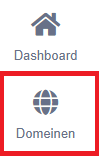
Cliquez sur le bouton vert : NOUVEAU DOMAINE
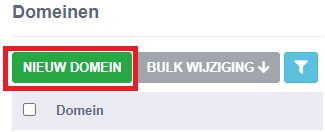
Saisissez le nom de domaine que vous souhaitez enregistrer et cliquez sur le bouton vert CHECK / Check.
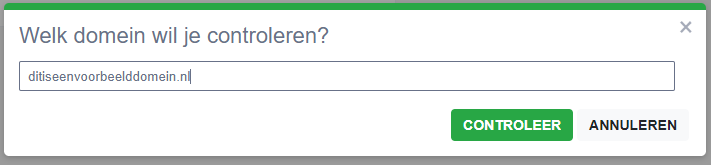
Le système vérifiera alors si le nom de domaine est libre et affichera également le statut des autres extensions.
Vous verrez également le prix sur cette page
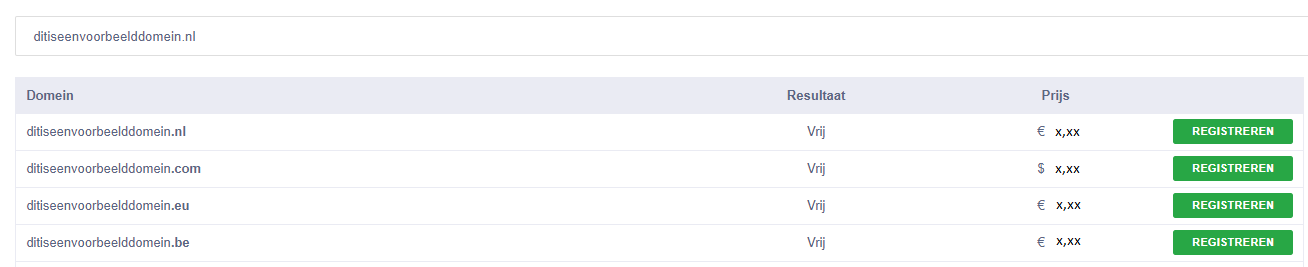
Vérifiez en haut à droite sous Solde s'il y a suffisamment de crédit, si ce n'est pas le cas et si votre compte n'est pas en débit direct, vous devez d'abord le recharger.
Cliquez sur REGISTER ou MOVE derrière le nom de domaine que vous souhaitez commander
Une fois que vous aurez cliqué, le nom de domaine sera ajouté à votre panier.
Cliquez sur Voir le panier, ou attendez que la fenêtre disparaisse après 5 secondes, puis cliquez sur le bouton vert Panier dans le coin supérieur droit.

Vous verrez alors une icône d'avertissement rouge (triangulaire) derrière chaque nom de domaine, la raison étant que nous n'avons pas encore configuré le nom de domaine.
Sur le côté droit, cliquez sur l'icône en forme de roue dentée. (vous devez le faire pour chaque domaine).

Un nouvel écran s'ouvrira à droite.
En cas de déménagement, vous pouvez introduire le code de déménagement ici, et vous devez également introduire différents profils de contact ici, tels que le Registrant, Admin-c, Tech et Billing. Le registrant et l'admin-c sont les plus importants. Le registrant est le propriétaire du nom de domaine.
Vous pouvez cliquer sur l'icône de la loupe pour rechercher des profils. S'il n'y a pas de bon profil, vous pouvez en créer un en cliquant sur Profils --> Profils de contact dans le menu de gauche, puis en cliquant sur le bouton NOUVEAU PROFIL. L'alias, que vous pouvez créer vous-même, est un point de repère qui vous est propre. Selon le TLD, vous devez également remplir des champs supplémentaires tels que le numéro de la chambre de commerce s'il s'agit d'un profil d'entreprise ou des informations sur la carte d'identité, cliquez sur : Afficher/masquer les champs supplémentaires.
Si vous avez créé le bon profil, vous pouvez retourner à votre panier d'achat et cliquer sur l'icône en forme de roue dentée à côté du nom de domaine, puis sélectionner les profils de contact. Sélectionnez également si vous voulez renouveler automatiquement le nom de domaine (renouvellement à l'expiration) et au groupe de serveurs de noms sélectionnez les serveurs de noms corrects, ceux que vous obtenez de votre hébergeur, si le groupe de serveurs de noms n'existe pas encore, vous pouvez le créer via Profils --> Profils de serveurs de noms. Si vous n'avez pas de serveurs de noms mais que vous avez l'adresse IP du serveur, vous pouvez également utiliser nos DNS gérés et gérer les enregistrements DNS vous-même.
Cliquez ensuite sur le bouton vert SAUVEGARDER et si tout va bien, le triangle rouge aura disparu.
Cliquez sur le nom de domaine dans le tableau et la règle sera sélectionnée (gris foncé) puis cliquez sur COMMANDER pour terminer la commande.
Vous pouvez également cliquer sur le bouton COMMANDER TOUT sans sélectionner le nom de domaine, mais dans ce cas, les domaines précédents dans le panier d'achat seront également commandés.
Retour à portail